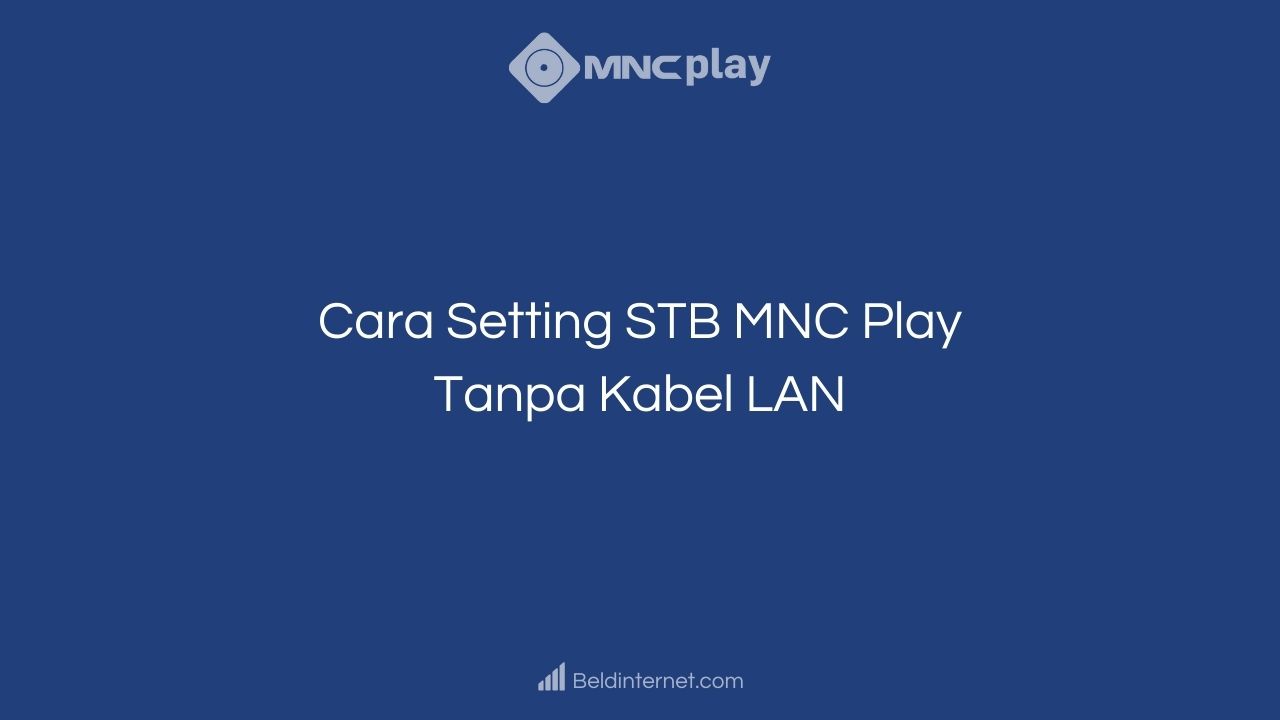Beldinternet.com – STB dari MNC Play bisa diatur agar bisa digunakan tanpa kabel LAN. Cara setting STB MNC Play tanpa kabel LAN bisa dilakukan dengan mandiri, meskipun prosesnya sedikit kompleks. Kamu harus memperhatikan panduan melakukannya dengan baik agar hasilnya bisa sesuai dengan ekspektasi.
Kabel LAN memang digunakan untuk menghubungkan STB MNC Play dengan router. Kekurangan menggunakan kabel LAN adalah posisi yang tidak fleksibel dan harus dirapikan. Tanpa kabel LAN, kamu mudah memindahkan router atau STB tanpa harus repot mencabut dan merapikan kabel tersebut.
Syarat dan Persiapan Setting STB MNC Play

Sebelum membahas mengenai cara setting STB MNC Play tanpa kabel LAN terdapat persyaratan dan persiapan yang harus dilakukan dengan baik. Tidak adanya kabel LAN, artinya kamu harus mencari media yang bisa menghubungkan STB MNC Play dengan router.
Perangkat tersebut adalah wireless adapter. Wireless adapter akan mengganti peran kabel LAN sebagai penghubung antara STB MNC Play dengan router.
Dengan menggunakan adapter tersebut, kamu tidak memerlukan kabel LAN dan harus mengatur panjang kabel dan posisi ketika router maupun STB MNC Play dipindahkan sesuai dengan keinginan.
Wireless adapter bukan perangkat langka dimana kamu dengan mudah bisa mendapatkannya di berbagai marketplace offline atau online. Harganya pun terjangkau, jangan tunggu lama segera membeli dan menyediakannya. Tanpa wireless adapter, STB dengan router hanya bisa terhubung dengan kabel LAN.
Baca: Cek Area Coverage MNC Play
Cara Setting STB MNC Play Tanpa Kabel LAN
Setelah wireless adapter tersedia, kamu bisa mengatur Set Top Box MNC Play tanpa kabel LAN. Dalam prosesnya, kamu akan masuk ke pengaturan router dan membuat perangkat tersebut mengenali adapter.
Setelah itu, pengaturan juga akan dilakukan pada STB agar koneksi adapter – router – STB bisa dilakukan. Ikuti langkah-langkah berikut ini untuk mengatur setelan STB MNC agar bisa digunakan tanpa kabel LAN.
- Buka web browser di PC atau HP.
- Ketik alamat IP sesuai Router MNC Play yang dipakai.
- Kemudian, masukkan Username dan Password.
- Pilih Login untuk masuk ke sana.
- Selanjutnya, pilih menu Network.
- Masukkan nama koneksi di New Connection Name.
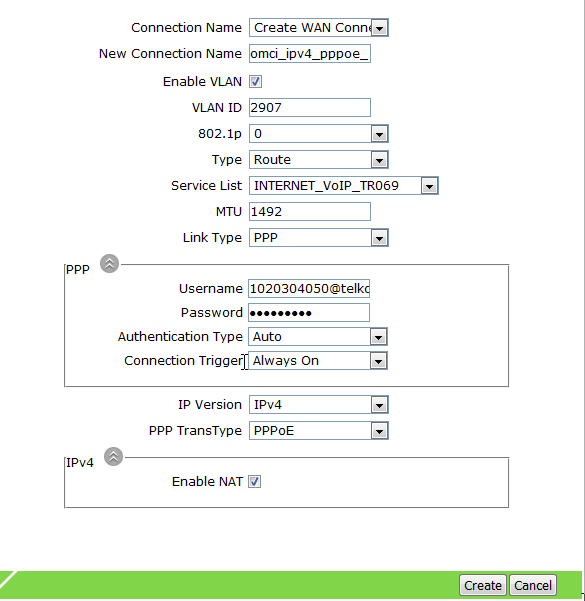
- Centang Enable VLAN.
- Masukkan VLAN ID.
- Selanjutnya, pilih Bridge Connection pada tipe koneksi.
- Pilih Create jika hal tersebut sudah dilakukan.
- Kemudian, masuk ke menu Port Binding.
- Pada WAN Connection, pilih nama koneksi yang sudah dibuat sebelumnya.
- Pilih port kabel LAN yang ada di router.
- Pilih SSID 3 pada opsi SSID.
- Selanjutnya, buka menu WLAN.
- Di sana, pilih SSID Settings.
- Pada kolom Choose SSID, pilih SSID 3.
- Pilih Submit untuk memproses pilihan.
- Kemudian, masuk ke menu Application.
- Geser ke bawah untuk memilih Multicast.
- Pada sub menu yang muncul, pilih Multicast Mode.
- Atur mode menjadi Snooping.
- Buka sub menu VLAN Configuration.
- Pada kolom Port, pilih SSID 3.
- Pada Multicast VLAN, masukkan ID VLAN 200.
- Kemudian, pilih Add.
- Selanjutnya, tekan tombol Set pada remot untuk menyalakan STB MNC Play.
- Pilih menu Konfigurasi.
- Masukkan kata sandi konfigurasi, yaitu 6321 dan klik OK.
- Kemudian, pilih menu Diperpanjang Set Fitur.
- Buka menu Pengaturan Jaringan.
- Pada kolom Mode Dua Jaringan, pilih Memungkinkan.
- Jika sudah mantap, pilih OK.
- Buka menu Layanan Konfigurasi.
- Kemudian, pilih Buka untuk mengaktifkan Konfigurasi LAN dan pilih OK.
- Masukkan VLAN ID pada kolom TV Live.
- Selanjutnya, pilih menu Nirkabel.
- Pilih Buka dan OK.
- Pilih saja Manually Set.
- Pastikan perangkat Wirelesss Adapter sudah terpasang di STB MNC Play.
- Untuk Jalur Akses, pilih nama koneksi yang sudah dibuat dan OK.
- Kemudian, restart STB MNC Play.
- Semua pengaturan yang telah kamu buat akan diterapkan.
- STB MNC Play yang sudah nyala kembali siap digunakan.
Bagaimana jika cara tersebut gagal dan justru menimbulkan masalah? Tetap tenang, kemudian kamu bisa menghubungi call center MNC Play dan laporkan masalah yang kamu alami tersebut. Minta pihak MNC Play untuk mengirim petugas atau teknisi untuk menyelesaikan masalah sekaligus mengatur ulang STB.
Cara Setting WiFi MNC Play
Setelah mengetahui cara setting STB MNC Play tanpa kabel LAN terbaru, kamu bisa lanjut mendapatkan ilmu mengetahui bagaimana mengatur WiFi MNC Play. Pengaturan perlu dilakukan untuk mengamankan sekaligus membatasi pemakaian WiFi.
Dengan begitu, kamu bisa nyaman dan aman menggunakannya. Berikut adalah cara setting STB MNC Play agar kata sandi dan pemakaian menjadi aman dan optimal.
Baca: Cara Mengecek Tagihan MNC Play
1. Ganti Kata Sandi WiFi
Password atau kata sandi WiFi bisa kamu ubah dengan tujuan mengamankan koneksi WiFi dari akses ilegal orang-orang di sekitar. Bukan tidak mungkin, ada orang yang berhasil mengintip koneksi WiFi dan membuat orang yang tidak diizinkan bisa menikmati layanan MNC Play.
Hal tersebut tentu sangat merugikan. Ikuti langkah-langkah berikut ini untuk mengatur kata sandi WiFi MNC Play.
- Siapkan HP atau PC/laptop.
- Hubungkan perangkat tersebut ke WiFi MNC Play.
- Buka web browser.
- Ketik alamat IP 192.168.100.1 pada kolom URL.
- Kemudian, masukkan Username dan Password standar pabrik.
- Akses halaman dashboard menu administrator.
- Pilih WLAN, kemudian WLAN Basic Configuration.
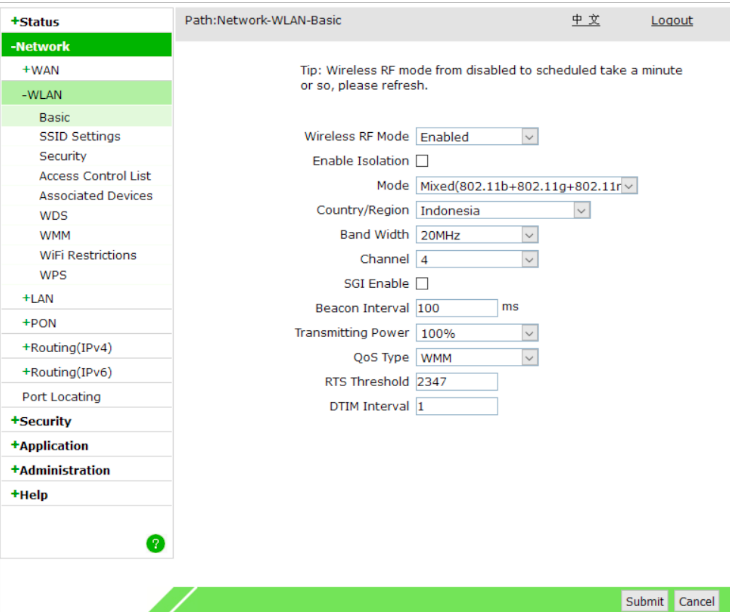
- Cari kolom dengan nama WPA PreShares Key pada layar.
- Masukkan password sesuai keinginan.
- Pilih Apply untuk menerapkan perubahan.
2. Batasi Pengguna WiFi
Terlalu banyaknya pengguna WiFi MNC Play bisa berdampak buruk pada kualitas dan kecepatan internet. Untuk mengatasi permasalah tersebut, kamu bisa membatasi pemakaian pengguna WiFi MNC Play.
Kamu bisa menentukan berapa banyak perangkat yang bisa terhubung ke sana dan memastikan jumlahnya stabil. Ikuti langkah-langkah berikut ini untuk mengatur batas jumlah perangkat yang bisa terhubung ke WiFi.
- Siapkan HP atau PC/laptop.
- Hubungkan perangkat tersebut ke WiFi MNC Play.
- Buka web browser.
- Masukkan alamat IP mode pada kolom URL.
- Kemudian, masukkan Username dan Password standar pabrik.
- Akses halaman dashboard menu administrator.
- Pilih WLAN, kemudian SSID Configuration.
- Pilih menu Number of Associated Device.
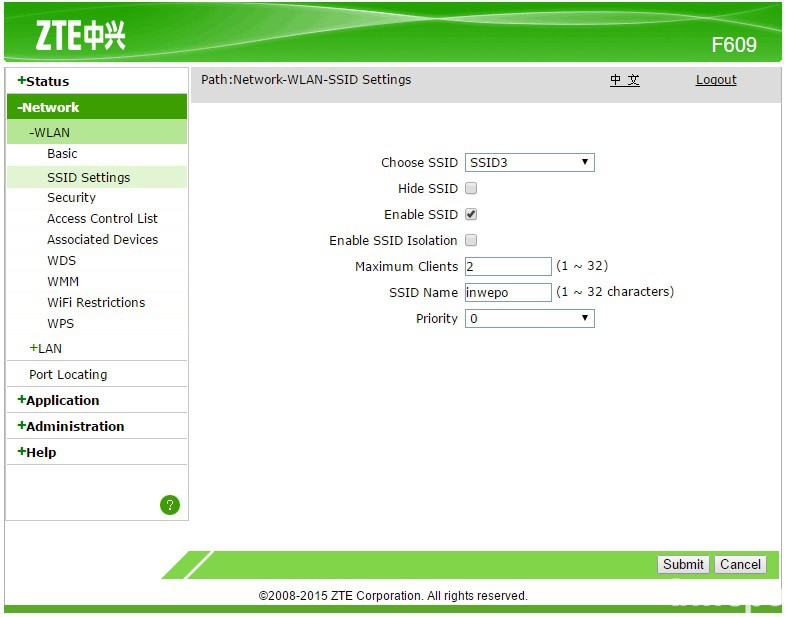
- Masukkan jumlah maksimum perangkat sesuai kebutuhan.
- Pilih Apply untuk menerapkan perubahan.
3. Mengganti Channel dan Frekuensi WiFi
Selain mengganti kata sandi, kamu juga bisa melakukan pergantian channel dan frekuensi WiFi MNC Play. Tujuan dari pergantian adalah membuat kualitas dan koneksi jaringan menjadi optimal.
Cara melakukannya tidak jauh berbeda dengan cara sebelumnya dimana perbedaan pilihan atau alur akan dilakukan nantinya. Ikuti langkah-langkah berikut ini untuk mengganti channel dan frekuensi WiFi MNC Play.
- Siapkan HP atau PC/laptop.
- Hubungkan perangkat tersebut ke WiFi MNC Play.
- Buka web browser.
- Masukkan alamat IP mode pada kolom URL.
- Kemudian, masukkan Username dan Password standar pabrik.
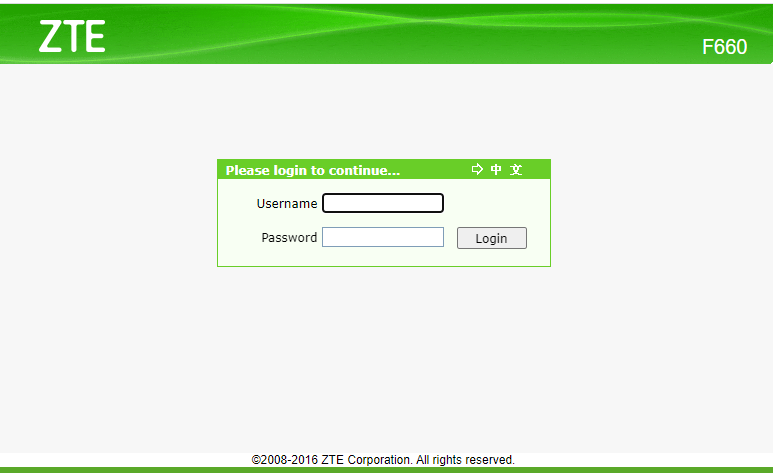
- Akses halaman dashboard menu administrator.
- Pilih WLAN, kemudian Channel atau Frequency Channel.
- Silakan ganti channel dengan nomor tertentu.
- Kamu bisa menggunakan frekuensi 5 GHz untuk mengganti frekuensi yang ada.
- Jika sudah mantap, pilih Apply untuk menerapkan perubahan.
Cara setting STB MNC Play tanpa kabel LAN akan membuat kamu bisa menggunakan dan memindahkan STB dan router dengan mudah. Sekarang, memang zamannya menggunakan teknologi nirkabel dengan tujuan efisiensi dan kemudahan. Selama tidak ada gangguan, koneksi jaringan tetap stabil.